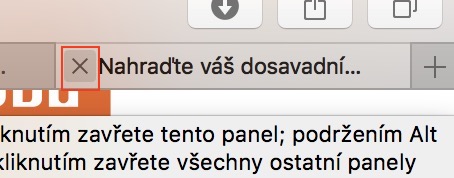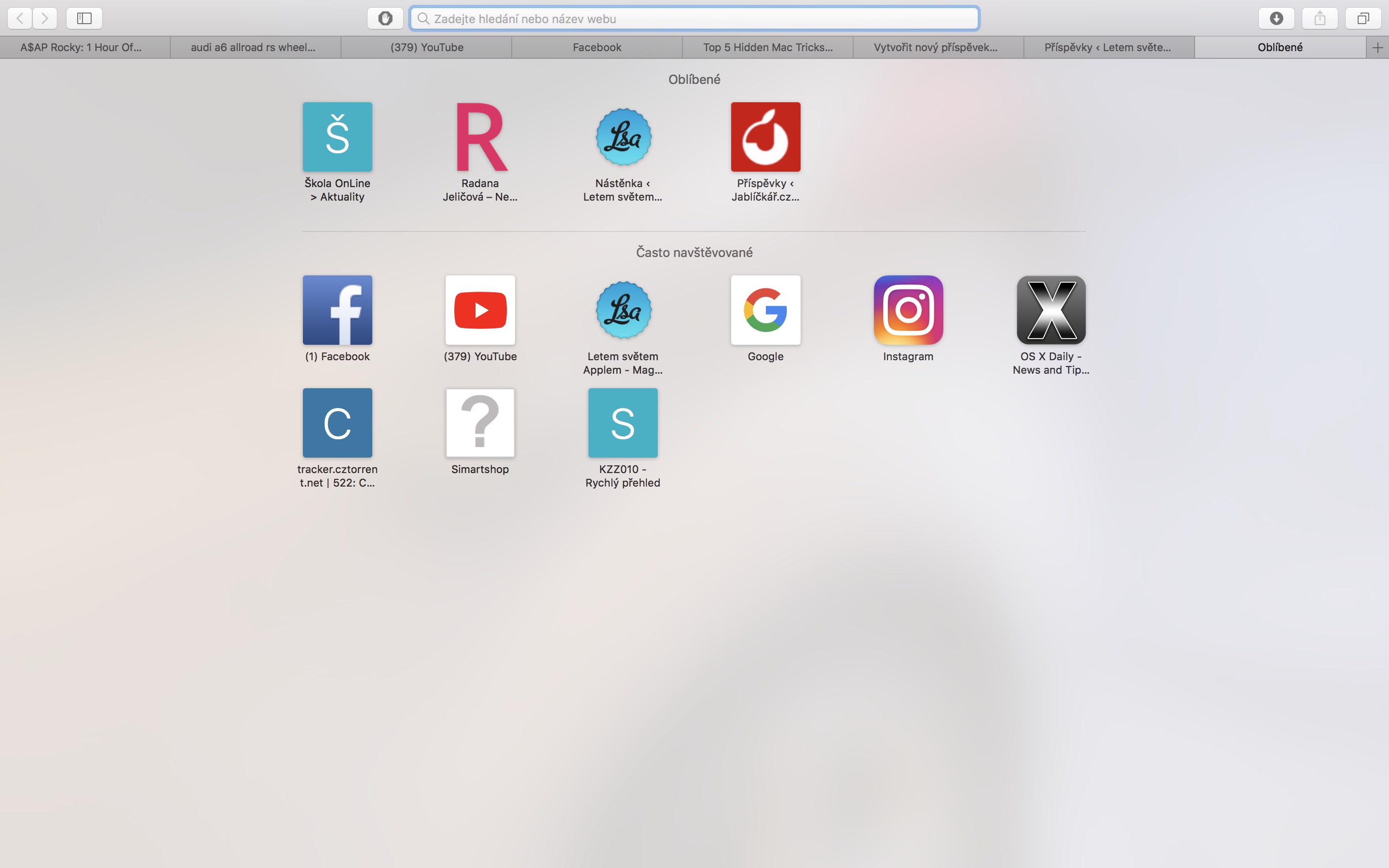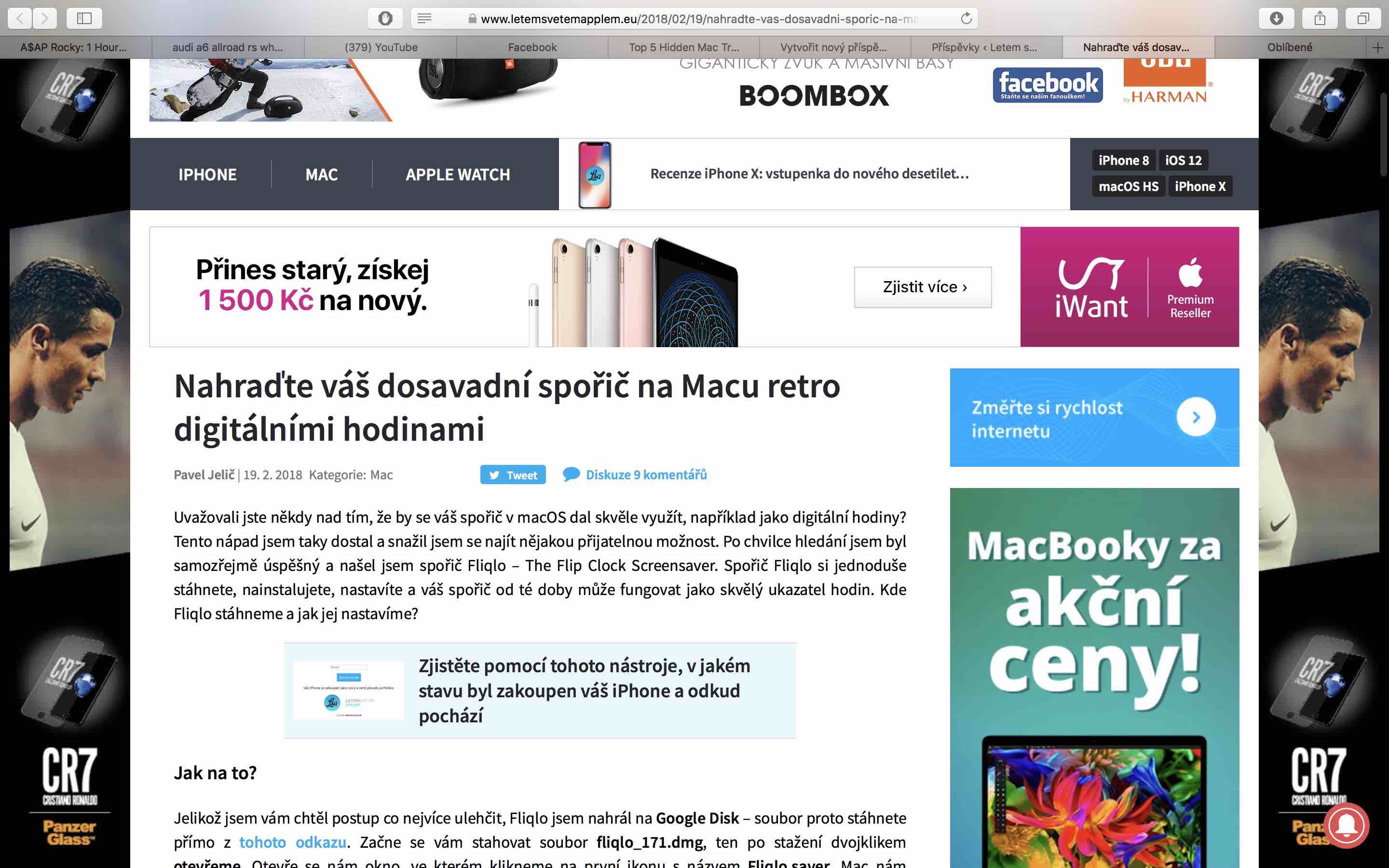Si vous vous êtes déjà retrouvé sur une page et l'avez fermée accidentellement, vous avez très certainement recherché cette page dans l'Historique. Mais c'est assez long, et à l'aide de l'astuce que nous allons vous montrer dans le tutoriel d'aujourd'hui, vous découvrirez qu'il existe un simple raccourci clavier, grâce auquel vous pouvez immédiatement rouvrir le panneau accidentellement fermé. Et il ne s’agit pas seulement d’un dernier panneau fermé, mais d’innombrables autres panneaux – nous en parlerons ci-dessous.
Il pourrait être vous intéresse
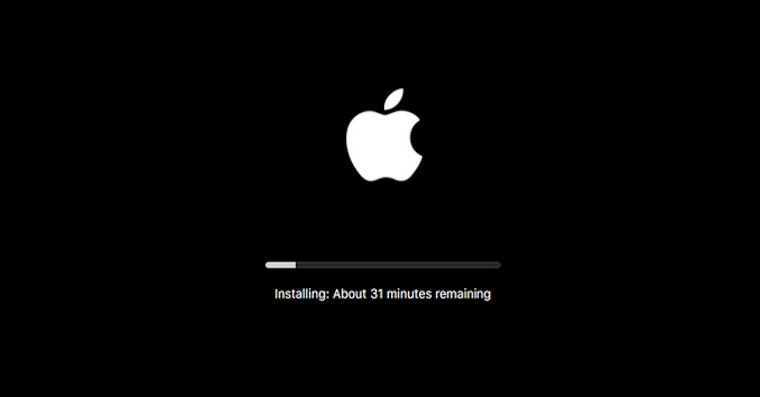
Comment rouvrir des panneaux fermés dans Safari
Disons que vous êtes sur la page où vous avez trouvé la voiture de vos rêves. Mais vous fermez la page par erreur. Comment procéder pour rouvrir rapidement la page ?
- Si vous avez accidentellement fermé un ou plusieurs panneaux, appuyez simplement sur la touche de raccourci Commande ⌘ + Maj ⇧ + T.
- Une fois que vous aurez appuyé sur cette touche de raccourci, il s'ouvrira immédiatement pour vous dernier panneau fermé.
Cette procédure est très simple et fonctionne non seulement dans Safari, mais aussi dans d'autres navigateurs concurrents. Pour en revenir au nombre de pages que vous pouvez rouvrir avec ce raccourci clavier, je pensais que ce serait un maximum de 5 pages, pas plus. Cependant, j'avais horriblement tort et vers le 30ème panneau et la 5ème fenêtre Safari, j'ai arrêté de compter. Cela peut sembler une fonctionnalité intéressante, pourriez-vous dire. Oui, bien sûr, mais seulement si vous utilisez vous-même un certain appareil. Si l'appareil est utilisé par plusieurs utilisateurs sous un même compte, cette fonctionnalité peut jouer contre vous, car toute autre personne utilisant ce raccourci clavier peut savoir où vous étiez auparavant.